Shazam od dawna cieszy się niesłabnącą popularnością jako aplikacja do rozpoznawania i odkrywania utworów muzycznych. Jeżeli usłyszysz gdzieś melodię, która Cię zaintryguje, ale nie znasz jej tytułu ani wykonawcy, możesz błyskawicznie użyć tej aplikacji, aby uzyskać potrzebne informacje. Czy wiesz, że możesz skorzystać z Shazama na swoim iPhonie lub iPadzie, nie instalując dodatkowej aplikacji? To prawda! Nie musisz pobierać tej aplikacji, aby móc identyfikować muzykę odtwarzaną w tle na systemie iOS. Czytaj dalej, aby dowiedzieć się, jak w najprostszy sposób korzystać z funkcji Shazam na swoim iPhonie.
Jak korzystać z Shazama na iPhonie bez instalowania aplikacji (2022)
Wymagania, które trzeba spełnić, aby dodać ikonę Shazama do Centrum Sterowania
Po przejęciu Shazama przez Apple w 2018 roku, firma zaimplementowała funkcję rozpoznawania utworów na poziomie systemowym w iPhone’ach i iPadach. Stało się to wraz z aktualizacją do iOS 14.2 / iPadOS 14.2 w zeszłym roku. Aby korzystać z natywnej funkcji identyfikacji muzyki opartej na Shazamie, Twoje urządzenie musi mieć zainstalowany system iOS 14.2 lub nowszy.
Dla wygody użytkowników, istnieje możliwość dodania ikony Shazam do Centrum sterowania na iPhonie lub iPadzie. Dzięki temu, identyfikacja utworów odbywa się bezpośrednio z Centrum sterowania, nawet z poziomu zablokowanego ekranu. Alternatywnie, do identyfikacji utworów można wykorzystać asystenta głosowego Siri. Asystent Apple również korzysta z bazy danych Shazama do błyskawicznego rozpoznawania utworów.
Dodawanie ikony Shazam do Centrum sterowania na iPhonie i iPadzie
1. Na początek, otwórz aplikację Ustawienia na swoim iPhonie lub iPadzie. Następnie, przewiń w dół i wybierz opcję „Centrum sterowania”.
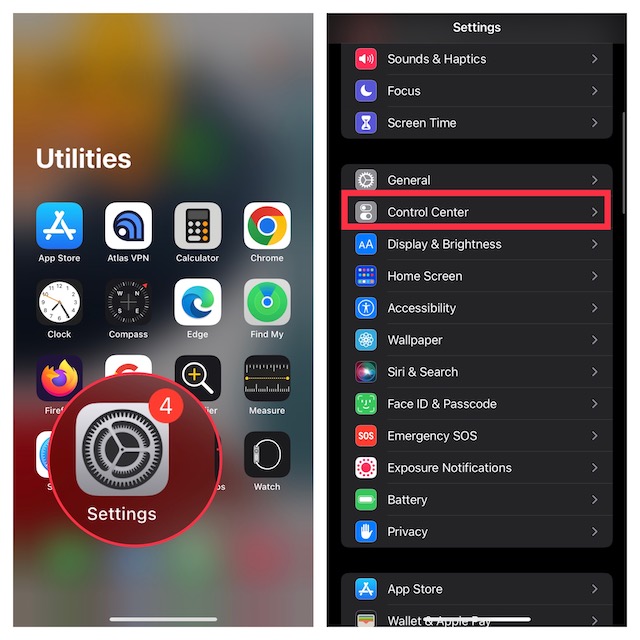
2. W sekcji „Więcej elementów sterujących” poszukaj opcji „Rozpoznawanie muzyki”, a następnie stuknij w ikonę „+”, aby dodać ją do Centrum sterowania.
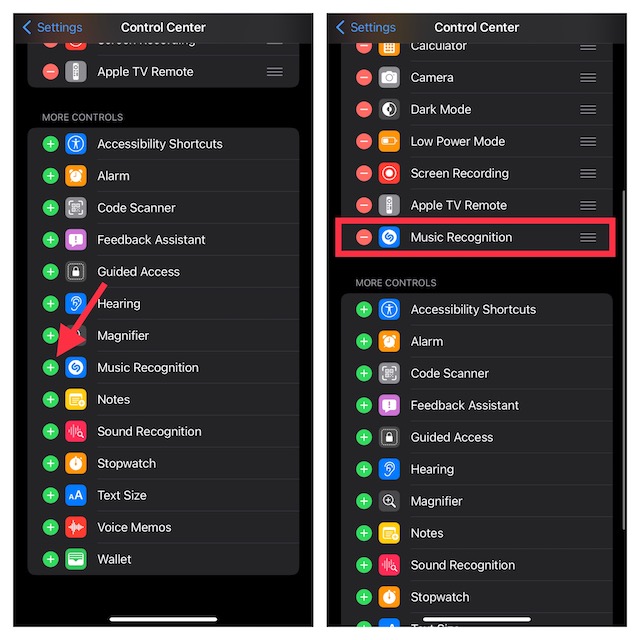
3. Od teraz opcja „Rozpoznawanie muzyki” będzie widoczna w sekcji „Uwzględnione elementy sterujące”. Jeżeli chcesz, możesz zmienić kolejność ikon w Centrum sterowania. W tym celu, dotknij i przytrzymaj trzy poziome linie obok opcji „Rozpoznawanie muzyki”, a następnie przeciągnij ją w preferowane miejsce.
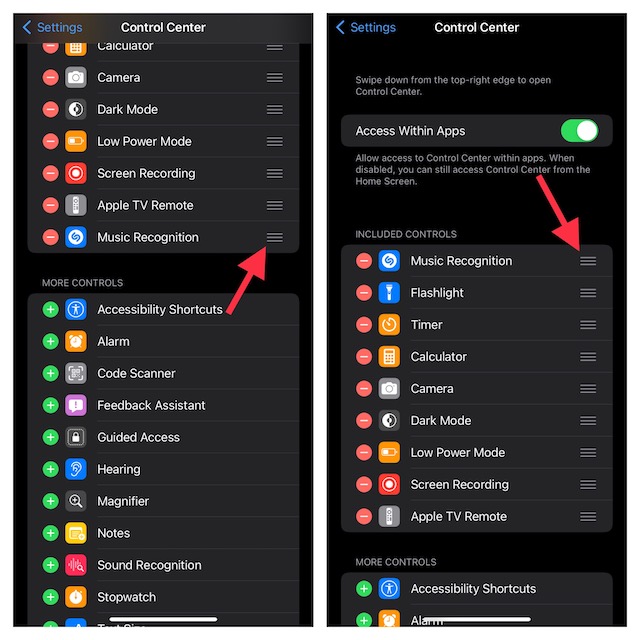
4. Aby otworzyć Centrum sterowania, przesuń palcem z prawego górnego rogu ekranu w dół (na iPhone’ach z Face ID), lub z dołu ekranu do góry (na iPhone’ach z Touch ID). Powinieneś zobaczyć ikonę Shazama, jak na poniższym zdjęciu:
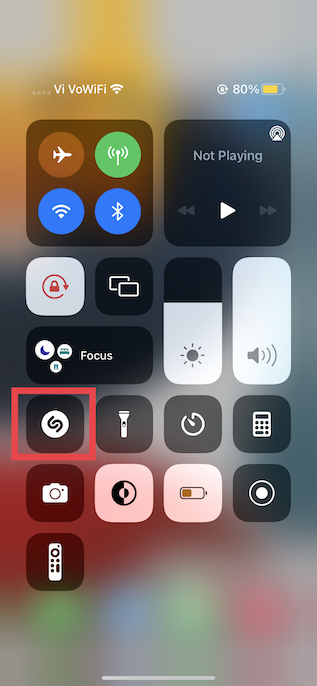
Używanie narzędzia Shazam do rozpoznawania muzyki w celu identyfikacji utworów na iPhonie
Gdy dodasz ikonę rozpoznawania muzyki Shazama do Centrum sterowania, identyfikacja utworów stanie się dziecinnie prosta. Poniżej znajdziesz instrukcję, jak z tego korzystać:
1. W pierwszej kolejności, wywołaj Centrum sterowania na swoim urządzeniu przy użyciu odpowiedniego gestu.
- Na iPhonie i iPadzie bez przycisku Home: aby uzyskać dostęp do Centrum sterowania, przesuń palcem w dół z prawego górnego rogu ekranu.
- Na iPhonie i iPadzie z przyciskiem Home: aby wyświetlić Centrum sterowania, przesuń palcem w górę od dołu ekranu.
2. Następnie dotknij ikony Shazam. Zobaczysz animację ikony oraz tekst „Rozpoznawanie muzyki Shazam: włączone”, który pojawi się u góry Centrum sterowania.
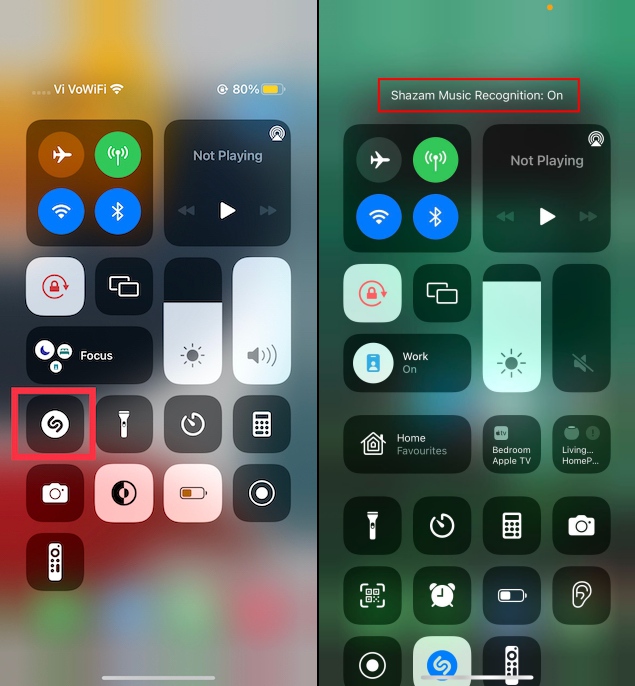
3. Jeżeli w Twoim otoczeniu jest odtwarzana muzyka, Shazam błyskawicznie ją zidentyfikuje i powiadomi Cię o tytule utworu oraz jego wykonawcy.
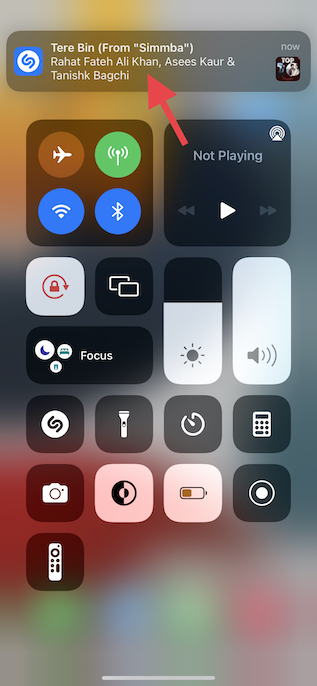
Twoje urządzenie w okamgnieniu rozpozna utwór i wyświetli jego nazwę na górze ekranu. Kliknięcie powiadomienia przeniesie Cię do Apple Music, gdzie będziesz mógł posłuchać piosenki. Fajne, prawda?
Mimo, że Shazam został stworzony do bezproblemowej współpracy z Apple Music, możesz również połączyć go ze Spotify, jeżeli nie jesteś fanem strumieniowania muzyki od Apple. Po połączeniu Shazama z Twoim kontem Spotify, aplikacja będzie wyświetlać linki do Spotify za każdym razem, gdy użyjesz jej do rozpoznania utworu.
Identyfikowanie utworów za pomocą Siri na iPhonie i iPadzie
Siri, wykorzystująca technologię Shazam, również bardzo dobrze radzi sobie z identyfikacją piosenek. Jeśli usłyszysz piosenkę, którą chcesz rozpoznać, aktywuj Siri i powiedz: „Co to za piosenka?”. Asystent głosowy natychmiast zidentyfikuje utwór i wyświetli jego nazwę na górze ekranu. Jeżeli chcesz dowiedzieć się, jak w pełni wykorzystać potencjał Siri, sprawdź nasz artykuł o 50 sprytnych sztuczkach dla Siri.
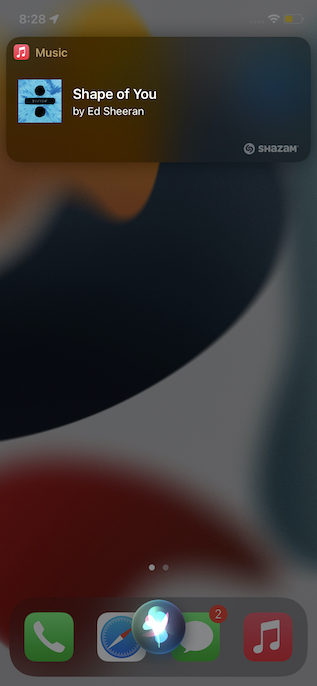
Przeglądanie utworów zidentyfikowanych za pomocą Shazam na iPhonie
Możesz w szybki sposób sprawdzić historię wszystkich utworów, które udało Ci się zidentyfikować za pomocą Shazama. Wystarczy, że skorzystasz z Centrum sterowania. Oto jak to zrobić:
1. W pierwszej kolejności otwórz Centrum sterowania na swoim iPhonie lub iPadzie.
2. Następnie dotknij i przytrzymaj ikonę Shazama, aby zobaczyć pełną historię utworów, które zostały zidentyfikowane na Twoim urządzeniu.
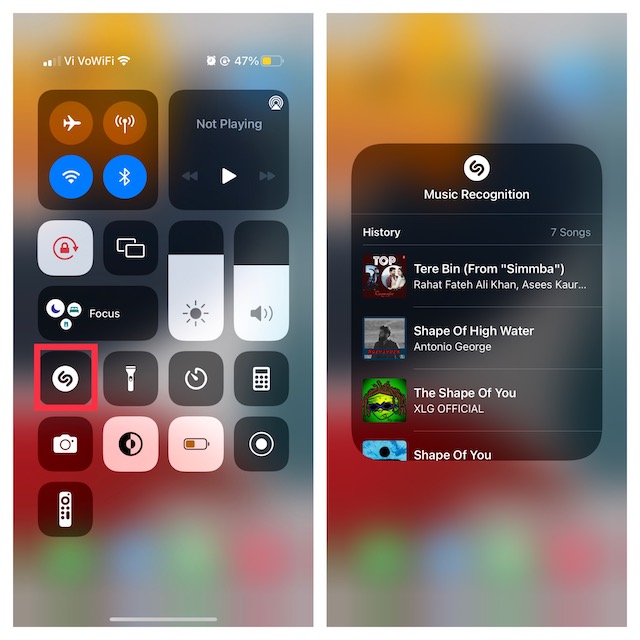
Wykorzystaj w pełni możliwości Shazama bez instalowania aplikacji
To już koniec tego poradnika o tym, jak używać Shazama na iPhonie i iPadzie bez potrzeby pobierania aplikacji. Z naszego doświadczenia wynika, że narzędzie Shazama do rozpoznawania muzyki działa rewelacyjnie. Dzięki pełnej integracji z systemem, identyfikacja muzyki jest intuicyjna i bezproblemowa. Co sądzisz o narzędziu do odkrywania muzyki od Shazama? Podziel się swoją opinią i sprawdź również przydatne rozszerzenie Shazam do Chrome, jeśli chcesz wykorzystać w pełni jego możliwości. W razie, gdyby Shazam nie spełnił Twoich oczekiwań, zapoznaj się z naszym zestawieniem najlepszych aplikacji mobilnych i internetowych do identyfikacji utworów.
newsblog.pl
Maciej – redaktor, pasjonat technologii i samozwańczy pogromca błędów w systemie Windows. Zna Linuxa lepiej niż własną lodówkę, a kawa to jego główne źródło zasilania. Pisze, testuje, naprawia – i czasem nawet wyłącza i włącza ponownie. W wolnych chwilach udaje, że odpoczywa, ale i tak kończy z laptopem na kolanach.